سلام خدمت شما همراهان محترم . دوستان عزیز در این اموزش وردپرس برای شما روشی را بیان می کنیم که با استفاده از ان شما بتوانید قابلیت جدیدی را در بخش ابزارک های وردپرس خود اضافه نمایید ، حال حتما شما همراهان عزیز کنجکاو شدین که این چه قابلیتیه که می توانید به ابزارک های پنل وردپرس خود اضافه نمایید ، پس حتما ادامه اموزش را دنبال کنید و از دست ندهید !!!
آموزش استفاده از ویرایشگر دیداری در ابزارک های وردپرس
دوستان اگر شما با بخش ابزارک های پنل خود کار کرده باشید ، می دانید که فقط یک ابزارک متن وجود دارد که می توانید به بخش های مختلف سایت اضافه نمایید که به صورت ویرایشگر اچ تی ام است و شما یک متن را به راحتی می توانید در ان وارد کنید و حتی برای اینکه شما بخواهید بین خطوط فاصله ایجاد کنید باید حتما از کدهای اچ تی ام ال استفاده نمایید و اگر شما بخواهید یک متن ایجاد کنید که فرم خاصی داشته باشد و یا این که بخواهید تغییراتی را در متن به وجود اورید ، نمی توانید از این ابزارک استفاده کنید و درواقع می توان گفت که این ابزارک مناسب ایجاد متن هایی با استایل خاص نمی باشد ، پس باید شما از ایجاد چنین متن هایی صرف نظر کنید و یا این که به دنبال یک راه حل اساسی باشید ، برای یافتن این راه حل اساسی ادامه اموزش وردپرس را دنبال نمایید .
دوستان در این آموزش برای شما افزونه ای را معرفی می کنیم که شما می توانید متن هایی با استایل خاص برای خود ایجاد کنید شما می توانید با استفاده از این افزونه برای خود یک ویرایشگر دیداری دقیقا همانند ویرایشگر های دیداری بخش نوشته ها و برگه ها ، در بخش ابزارک ها ایجاد نمایید که از این طریق هم بتوانید در سایدبار سایت و همچنین فوتر و بخش های مختلف با استفاده از ابزارک ها و این قابلیت متن هایی قرار دهید و شما می توانید متن های خود را با رنگ بندی های مورد نظر خود بنویسید. از تصاویری زیبا هم استفاده نمایید و همچنین شما قابلیت لینک دهی به مطالب خود را دارید . برای شروع کار لازمه که شما این افزونه وردپرس را دریافت کنید و در پنل وردپرس خود نصب و فعال سازید ، برای دانلود افزونه به لینک زیر مراجعه نمایید :
دانلود افزونه وردپرس Black Studio TinyMCE Widget
خب دوستان شما فایل افزونه را از لینک فوق دریافت نمایید و با نصب کردن افزونه در بخش افزونه های پنل وردپرس و فعال سازی آن می توانید به تنظیماتش دسترسی داشته باشید . که برای دسترسی به تنظیمات این افزونه وردپرس باید به بخش نمایش و سپس ابزارک ها بروید ، که شما با جست و جو در این صفحه می توانید ابزارک ویرایشگر دیداری را مشاهده نمایید و در نهایت شما با انتخاب ان می توانید در هر جایی که خواستید قرار بدهید و اطلاعاتی را درج کنید و دیگر به نوشته های خود رنگ بدهید و زیباتر کنید و همچنین می توانید فونت مورد نظر خود را انتخاب نمایید و در واقع میشه گفت که برای خودتون شخصی سازی کنید و یک وب سایت فوق العاده زیبا داشته باشید .
دوستان بزرگوار این آموزش مناسب دوستانی است که می خواهید وب سایتی متفاوت با رقیبان خود داشته باشند ، پس شما می توانید این افزونه را دریافت کنید و در پنل خود نصب و استفاده نمایید . از همراهی شما بزرگواران تا انتهای این بخش صمیمانه متشکرم ، با ادامه آموزش های بیگ تم با ما همراه شوید . با آرزوی موفقیت روز افزونه و سلامتی برای همراهان محترم
موفق و پیروز باشید .
منبع: بیگ تم مرجع آموزش وردپرس و قالب وردپرس و افزونه وردپرس

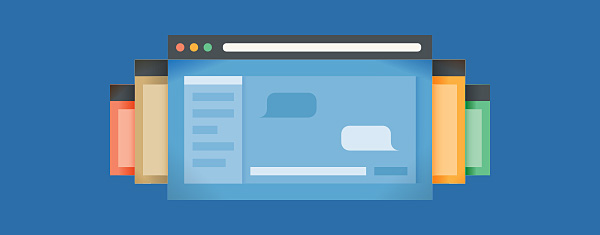
ممنونم از توجه شما.چشم.انجام میشه.
سلام آقای ملکی
چرا اینقدر تو مطالب آموزشیتون از کلمه «دوستان» استفاده میکنید؟ مخصوصا در شروع هر پاراگراف. در مطالب قبلیتون هم اینو دیدهبودم.
مثلا پاراگراف آخر: «دوستان بزرگوار این آموزش مناسب دوستانی است که می خواهید وب سایتی متفاوت با رقیبان خود داشته باشند» دوبار دوستان پشت سر هم اومده که متن رو زشت کرده. (در ضمن «می خواهید» هم باید «می خواهند» بشه). بهتره به نکات نگارشی توجه بیشتری بکنید.
دوستدار شما، علی 🙂